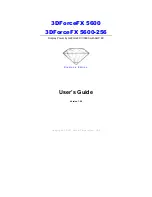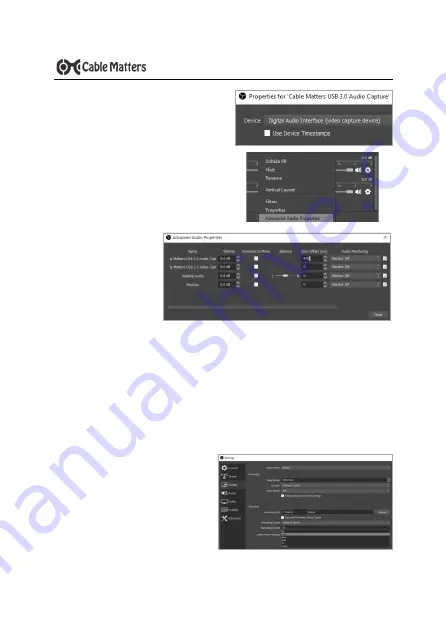
27
www.cablematters.com
USB 3.0 HD
-
Videoaufnahmegerät
10.
Die Dialogbox
Eigenschaften
sollte
sich automatisch öffnen. Sollte dies
nicht geschehen, klicken Sie mit
der rechten Maustaste auf das neu
erstellte Gerät unter
Quellen
, dann
auf
Eigenschaften
.
11.
Wählen Sie im Dialogfeld
Eigen-
schaften Digitale Audioschnittstelle
(Videoaufnahmegerät)
aus der
Dropdown
-
Liste aus und klicken
Sie auf
OK
.
12.
Klicken Sie auf dem OBS
-
Hauptbildschirm auf
das
Zahnrad
-
Symbol
neben dem neu
erstellten diogerät
und wählen
Sie
Erweiterte Audio
-
Eigenschaften.
13.
Suchen Sie im Dialog
Erweiterte Audioeigenschaften
das Audioaufnahme-
gerät in der Liste. Geben Sie in der Spalte
Sync Offset (ms)
470 ein.
HIN-
WEIS
: Dies ist eine Standard
-
Offset
-
Sync
-
Einstellung. Wenn Sie Audiover-
zögerungen feststellen, versuchen Sie diese Einstellung zu ändern.
14.
Klicken Sie auf
OK
, um Ihre Änderungen zu speichern.
15.
Klicken Sie im OBS
-
Hauptbildschirm auf die Schaltfläche
Einstellungen
aus
dem Menü des Tabs
Steuerung
am unteren Bildschirmrand.
16.
Wählen Sie für das
Streaming
das Tab
Streamen
aus und konfigurieren Sie
das Programm für Ihren gewünschten Streaming
-
Dienst. Wählen Sie für die
Aufnahme
das Tab
Ausgabe
und konfigurieren Sie die gewünschten
Bitraten
und das
Aufzeichnungsformat
.
17.
Klicken Sie auf die Schaltflächen
„
Streaming starten
“
oder
„
Aufnahme starten
“,
um zu
streamen oder aufzunehmen.